最简洁刷MTD方法
超详细Android安卓 刷机方法 轻松删除移动定制

1.手机上安装Z4 ROOT ★点击下载一键ROOT软件★(把下载的文件,拉到内存卡里面不用我说怎么安装了吧)2.用USB线把电脑与手机连接,手机上选大容量存储(第3 .4 步骤是在电脑上操作)3.安装MOTO驱动,在手机附带的SD卡里ODS & Driver文件夹下面(附件里有ODS & Driver)4. 安装0MS桌面套件,在手机附带的SD卡里ODS & Driver文件夹下面(也可以安装91手机助手)5. 用数据线连接手机和电脑,手机上选同步,一会套件连接手机成功(此步是电脑识别出MT716)6. 拔下数据线再插上,手机上选ADB(这个是手机编辑模式)7. 这时在手机运行Z4 ROOT .打开后点击--获取永久ROOT.ROOT中~~一会手机自己会自动重启8. 开机后ROOT成功,手机程序里面会有个权限管理程序。
用于分配手机高权限操作.8. ROOT成功了~!大家赶快删除移动定制的软件吧,方法在2楼。
以下是MT716系统自带的一些程序相对应的路径文件,有的朋友可能不喜欢用到某些程序,此贴可以帮你删除一些自己不喜欢的系统东西,想删掉哪个软件就直接找到它的对应路径删除即可。
方法:(注:此方法必须ROOT才可以成功,没有ROOT的朋友请看楼上ROOT教程)1 . 打开R.E文件管理器★点击下载:RootExplorerRE管理器★2 . R.E软件的输入状态载入为读/写(若是读转模式点重新载入即可)3 . 打开想删软件对应的路径文件删除(下面已经列出软件的路径)4 . 回到菜单看看是不是你想删除的软件已经没有拉~!(最好备份一下。
)139邮箱System/carrier/Mail.apk邮箱System/carrier/Mail.apk移动MM System/carrier/Mobilemarket.apk飞信System/carrier/Fetion.apk号薄管家System/carrier/SyncMLClient.apk手机导航System/carrier/Navigation.apk手机视频System/carrier/MobileVideo.apk手机阅读System/carrier/MobileReader.apk手机证券System/carrier/MobileStock.apk音乐随身听System/carrier/MobileMusic.apkQuickoffice opl/apps/apk/Quickoffice.apkRMVB播放器opl/apps/apk/RMVBplayer.apkSD卡备份opl/apps/apk/PimBackupRestore.apk金山词霸opl/apps/apk/PowerWord.apk刺客信条opl/apps/apk/AssassinsCreed.apk媒体分享opl/apps/apk/DlnaDms.apk名片全能王opl/apps/apk/BCR.apk文本全能王opl/apps/apk/CamPage.apk相机opl/apps/apk/CameraMoto.apk照相机opl/apps/apk/CameraMoto.apk收音机opl/apps/apk/FMRadio.apk水晶祖玛opl/apps/apk/CrystalZuma.apk照片编辑器opl/apps/apk/MotoPhotoEditor.apkSIM卡应用System/app/Stk.apk备份System/app/Backup.apk待办事项System/app/ToDolist.apk电话System/app/Phone.apk计算器System/app/Calculator.apk记事本System/app/Notes.apk客户服务System/app/CMCCService.apk快讯System/app/DCD.apk浏览器System/app/Browser.apk录音机System/app/SoundRecorder.apk闹钟System/app/AlarmClock.apk日历System/app/Calendar.apk设备管理System/app/DMClient.apk设置System/app/Srttings.apk时钟System/app/NewClock.apk世界时钟System/app/WorldClock.apk视频System/app/Video.apk手机电视System/app/MobileTV.apk数据连接助手System/app/OmsDcmHelperLW.apk搜索System/app/Search.apk通话记录System/app/Phone.apk通讯录System/app/Contacts.apk图片System/app/Picture.apk文件管理器System/app/FileManager.apk我的收藏System/app/SMMA.apk系统升级System/app/OPhoneUpdate.apk消息System/app/Mms.apk移动梦网System/app/Browser.apk主题System/app/OmsThemeManager.apk。
DDRWT_TT刷机教程

想具备强悍的功能动手升级无线路由!可能没有玩过DD-WRT的玩家不知道DD-WRT是什么,我们打个比方:路由器的硬件就如同我们计算机的主板、内存、硬盘等,而实际上每台无线路由都有一个操作系统OS,每个厂家的无线路由器操作系统都不相同,而且也没有对外公布代码,这就类似于windows操作系统,虽然我们可以正常使用这些无线设备,但是由于自带的OS不能够随便修改,所以难免在实际使用上存在这样或那样的不足,可能不适合自己使用。
在这种环境下DD-WRT驱动应运而生,准确的说就是有了DD-WRT之后,每台路由的功能可以由我们自己安装、配置,挺有意思的吧。
如何刷DD-WRT和流程DD-WRT(简称DD)是一个Linux开源操作系统,实质它是第三方的路由器固件。
路由和网管功能非常强大,通常我们使用的路由器设备,都具有一个独立的操作系统(英文简称OS),用于对路由器设备进行各种功能设置和管理。
其实我们通常所说的升级路由器固件,也就是指升级刷新路由设备里面的操作系统,以使得路由器设备的功能更加强大。
常见的第三方路由器固件还有番茄(Tomato)等。
DD-WRT固件刷机流程如下。
一、为什么要刷DD-WRT?DD-WRT固件可以实现中继、AP、VPN、VOIP、UPNP、DHCP、端口映射、DDNS、IPv6、SNMP、SSH、计费功能、封杀BT、VLAN划分、调整无线信号发射功率等扩展功能。
二、DD-WRT收费吗?常规版本都不用收费,但也是特别版需要付费。
付费版功能更加强大。
如:PPPoE验证、ARP欺骗等。
三、哪些路由器可以刷DD-WRT固件1、支持刷DD-WRT的路由器种类很多,可以参考官方的硬件支持列表。
主要是Broadcom芯片方案的路由器,其他的的也有支持,但是并不是很多。
2、首先要了解自己的路由器是否支持DD-WRT、支持那种版本的DD-WRT。
其次刷固件方式,如有特殊说明,一般都会有提示。
如有一些路由器就提到只能使用TFTP方法刷,否则有可能不成功!3、DD-WRT的MINI(迷你版)和STD(标准版)固件大小差不多,Flash(闪存)通常在4M或8M就可以刷标准版或增强版的固件。
Huawei MediaPad 刷机教程

Huawei MediaPad 刷机教程本文档将向您介绍如何给您的 Huawei MediaPad 刷机。
刷机是指通过更改设备的固件来获得额外功能、优化性能或定制设备的过程。
准备工作在开始刷机之前,请确保您已经备份了重要的数据,因为刷机过程中可能会导致数据丢失。
另外,请确保您的设备已经充电至少50%以上,以免在刷机过程中意外断电。
步骤二:解锁 Bootloader2. 解锁 Bootloader 是刷机的前提条件之一。
此步骤将擦除您设备上的所有数据,所以请确保您已备份好数据。
1. 进入设备的设置菜单,并找到 "关于设备" 选项。
2. 在 "关于设备" 选项中,找到 "版本号",然后连续点击此选项7次,直到您收到一个提示消息。
3. 返回到 "设置" 菜单中,您将看到现在有一个新的选项 "开发人员选项"。
4. 进入 "开发人员选项",找到 "解锁 Bootloader" 选项,并按照提示进行操作。
步骤三:刷入固件3. 刷入固件是最关键的一步,它将替换您设备的原始固件。
1. 将您的设备连接到电脑,并确保电脑上已经安装了相关的刷机工具。
步骤四:完成刷机4. 刷机完成后,您的设备将会重启,并安装新的系统。
此时,请耐心等待设备完全启动,然后您可以开始设置您的设备和恢复您之前备份的数据。
请注意,刷机有一定风险,如果您不熟悉刷机操作,请谨慎进行,并确保您备份了重要数据。
此外,刷机可能会违反设备的保修条款,因此请在自己的风险下进行操作。
祝您成功刷机!。
MTK刷机工具各种编号错误处理方法
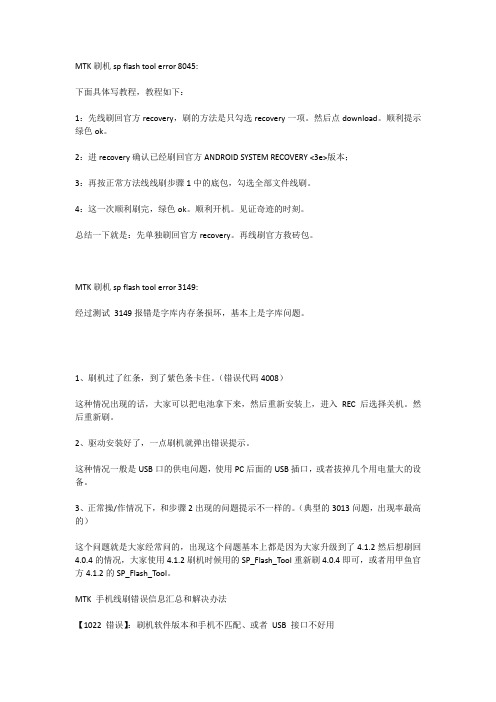
MTK刷机sp flash tool error 8045:下面具体写教程,教程如下:1:先线刷回官方recovery,刷的方法是只勾选recovery一项。
然后点download。
顺利提示绿色ok。
2:进recovery确认已经刷回官方ANDROID SYSTEM RECOVERY <3e>版本;3:再按正常方法线线刷步骤1中的底包,勾选全部文件线刷。
4:这一次顺利刷完,绿色ok。
顺利开机。
见证奇迹的时刻。
总结一下就是:先单独刷回官方recovery。
再线刷官方救砖包。
MTK刷机sp flash tool error 3149:经过测试3149报错是字库内存条损坏,基本上是字库问题。
1、刷机过了红条,到了紫色条卡住。
(错误代码4008)这种情况出现的话,大家可以把电池拿下来,然后重新安装上,进入REC后选择关机。
然后重新刷。
2、驱动安装好了,一点刷机就弹出错误提示。
这种情况一般是USB口的供电问题,使用PC后面的USB插口,或者拔掉几个用电量大的设备。
3、正常操/作情况下,和步骤2出现的问题提示不一样的。
(典型的3013问题,出现率最高的)这个问题就是大家经常问的,出现这个问题基本上都是因为大家升级到了4.1.2然后想刷回4.0.4的情况,大家使用4.1.2刷机时候用的SP_Flash_Tool重新刷4.0.4即可,或者用甲鱼官方4.1.2的SP_Flash_Tool。
MTK 手机线刷错误信息汇总和解决办法【1022 错误】:刷机软件版本和手机不匹配、或者USB 接口不好用【解决办法】先换个USB 端口刷,:不行的话建议去下载个最新刷机软件试试去!【1040 错误】:S_UNSUPPORTED_OPERATION 刷机引导文件Scatter.txt 不匹配【解决办法】:下载适合你的机器的线刷ROM,很明显这个山寨机会遇到!比如机器是双核6577,但是下载的刷机ROM 是单核6575 的所以会报错【2005 错误】:S_BROM_CMD_STARTCMD_FAIL【解决办法】:实际是没有加载好刷机包的文件导致的,重新打开刷机软件,继续线刷即可!【3002 错误】:没有勾选下图的地方,刷机完毕,会提示【>TOOL DL image Fail!=>uboot is blockingby dl info】【解决办法】记得按下图的选项勾选,重新线刷一次即可!这样就不会开机卡屏了。
HTC Desire最简单、全面的无痛ROOT SD分区 刷机教程
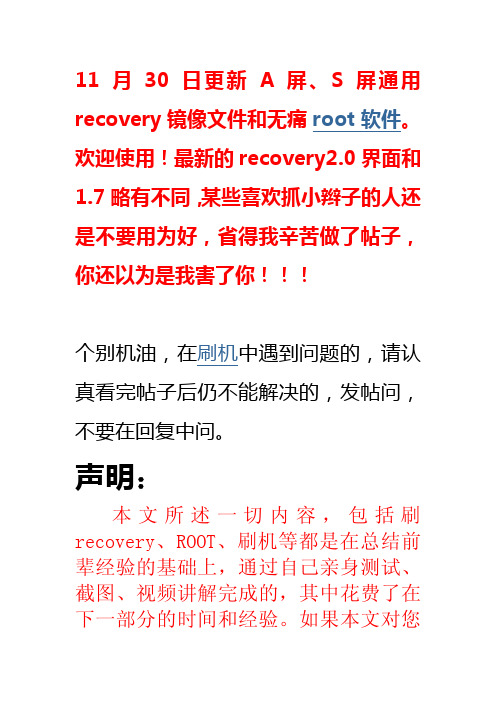
11月30日更新A屏、S屏通用recovery镜像文件和无痛root软件。
欢迎使用!最新的recovery2.0界面和1.7略有不同,某些喜欢抓小辫子的人还是不要用为好,省得我辛苦做了帖子,你还以为是我害了你!!!个别机油,在刷机中遇到问题的,请认真看完帖子后仍不能解决的,发帖问,不要在回复中问。
声明:本文所述一切内容,包括刷recovery、ROOT、刷机等都是在总结前辈经验的基础上,通过自己亲身测试、截图、视频讲解完成的,其中花费了在下一部分的时间和经验。
如果本文对您有用,欢迎各位看官转帖,转帖请注明作者和出处。
另外,本文所有操作都是在HTC Desire(G7)上完成的。
理论上来说,本文所述的ROOT方法,刷机操作都可以适用于其他android手机。
但是,像recovery镜像文件、驱动等都是G7专用的,请勿在其他手机上尝试,否则一旦变砖,本人概不负责。
其他手机ROOT,请下载与之相对应的recovery镜像文件和驱动以及ROM,然后再进行操作。
一、刷recovery和无痛ROOT。
(刷recovery和无痛ROOT都是同时完成的,所以这两个就放到一起讲了)关于recovery。
通俗点讲,android手机上所说的recovery相当于电脑上的DOS。
在电脑上能通过DOS进行重装系统的操作,那么在android手机上同样也可以通过recovery进行手机的重装系统(也就是我们平常说的刷机啦)。
但是,recovery版本对手机型号要高度匹配,recovery不匹配轻则造成系统不稳定,重则会造成手机变砖。
另外,关于某些机油反应,S屏的G7刷了A屏的1.70版本的recovery 后进入recovery黑屏,以致造成不能刷机的后果。
这个问题我们可以通过91手机助手解决。
在HBOOT界面选择进入recovery后,将数据线连接电脑,并打开91手机助手,如下图:这样就可以将recovery的界面显示在电脑上继续操作了。
如何给路由器刷DD-WRT系统

如何给路由器刷DD-WRT系统DD-WRT的出现可谓是民间对路由器DIY的一大重大突破,其最主要的意义就在于我们可以在DD-WRT系统的使用中榨干路由器,让民用价格在一两百的路由器摇身一变变成上千元的商用路由器。
概念其实很简单:不同厂商的路由器都有不同的操作系统、操作界面,功能也按照价格从低到高而由少变多;而DD-WRT就相当于是一个开源的操作系统,可以安装在它所支持的路由器上,让你用上因为路由器厂商屏蔽掉的功能。
也许上面说的比较空洞,我们就来说个简单的例子吧:比如你平时喜欢访问国外网站,但是家里有5台电脑,每台电脑都要拨号VPN就觉得很麻烦。
有没有办法在路由器那边设置拨号VPN,免去5台电脑单独拨号呢?如果你没有刷DD-WRT 系统,这个功能一般情况下在家用路由器上的默认操作系统上是实现不了的。
但是如果我们刷了DD-WRT,那么我们就可以实现这一功能。
1. 刷机准备1. 1 检查设备是否被支持当然DD-WRT并不能够运行在任何一台路由器上,首先要做的事情就是你要看一看你的路由器是否被DD-WRT系统所支持。
确认你路由器的型号,然后在官方网页的支持列表中进行查找,看看你的路由器是否被支持。
我的路由器是Buffalo WHR-G54S,在被支持列表之内因此我可以刷DD-WRT系统。
如果你的路由器被支持,那么你就可以着手刷机,让你的路由器焕然一新!如上图所示,WHR-G54S在这个列表之中。
列表也把详细的参数都列了出来。
你最需要关注的就是Flash的大小。
WHR-G54S的Flash大小为4M,因此我们在后面选择DD-WRT的版本的时候,一定要选择4M以内的DD-WRT的ROM来刷机;倒数第二列则说明这个路由器支持哪个版本,一般情况下目前都支持v24SP1(Build 10020)。
最后一列则说明用什么方式刷机,WHR-G54S适合用Tftp_flash刷机,因此你需要下载这个工具。
(我并没有刷推荐的V23 SP2版本,而是刷了V24 SP1版。
软路由 命令刷机方法

软路由命令刷机方法【导语】软路由因其高度可定制性和灵活性,受到了很多网络爱好者的青睐。
刷机是软路由使用过程中常见的一种操作,它可以让路由器焕然一新,获得更多功能。
本文将详细介绍软路由的命令刷机方法,帮助您轻松升级您的路由器。
### 软路由命令刷机准备在进行命令刷机之前,请确保以下准备工作已完成:1.**下载固件**:根据您的软路由型号,下载对应的固件。
请确保固件版本与您的硬件兼容。
2.**备份配置**:为了避免数据丢失,请备份当前的路由器配置,包括网络设置、防火墙规则等。
3.**准备串行工具**:如果需要通过串口进行刷机,请准备相应的串行通信工具,如USB转TTL模块。
4.**确保电源稳定**:刷机过程中,请确保路由器的电源供应稳定,避免因断电导致刷机失败。
### 命令刷机步骤下面以常见的OpenWrt系统为例,介绍命令刷机的方法:1.**连接路由器**:- 通过SSH连接到路由器。
在电脑上打开命令行工具(如PuTTY),输入路由器的IP地址、用户名和密码进行连接。
- 如果无法通过SSH连接,可以通过串行通信工具连接路由器的串口。
2.**进入命令行模式**:- 登录路由器后,进入命令行模式。
3.**挂载文件系统为可写模式**:- 输入命令`mount -o remount,rw /` 将文件系统挂载为可写模式。
4.**备份当前固件**:- 输入命令`cp /bin/upgrade/* /tmp/` 将当前固件备份到临时目录。
5.**上传新固件**:- 使用FTP或SCP等工具,将下载好的固件上传到路由器的某个目录,如`/tmp/`。
6.**刷写固件**:- 输入命令`mtd -r write /tmp/your_firmware_file_name.img firmware` 刷写新固件。
请将`your_firmware_file_name.img` 替换为实际固件文件的名称。
7.**重启路由器**:- 刷写完成后,输入命令`reboot` 重启路由器。
dd-wrt、tomato等固件刷机教程(适用于所有固件刷法)

dd-wrt、tomato等固件刷机教程(适⽤于所有固件刷法)注意:本⽂适⽤于所有固件的刷机,原⽂是从dd-wrt升级到tomato的,如果是刷dd-wrt请从第⼆步直接做起。
1. 准备⼯作⾸先要清除dd-wrt的密码等信息,因为dd-wrt的密码加密后不能被tomato识别。
⽅法是telnet登陆dd-wrt清空nvram。
telnet 192.168.1.1mtd –r erase nvram注:查看密码的命令是:nvram show|grep http_pass清除后路由器密码变为:bJz7PcC1rCRJQ,实际上这就是admin的加密密⽂。
2. 刷TomatoEP280建议刷Tomato英⽂版。
打开两个CMD。
其中⼀个输⼊ping 192.168.1.1 –t另⼀个CMD输好TFTP命令(假设tomato_ND.trx放在C盘根⽬录):命令格式为:tftp –i 192.168.1.1 put tomato⽂件路径注意:tftp命令的正确性,最后⾯的路径以及tomato固件的⽂件名不要弄错了。
如果有防毒软件,可能会禁⽌tftp,请先关掉防毒软件。
以上都准备好了后,将路由断电后再快速上电,并注意观察第⼀个CMD窗⼝。
当看到出现TTL=100时,第⼆个CMD的TFTP命令马上按下回车执⾏。
注意:此法的成功率基本100%,但此法容易造成硬件损坏,故应慎⽤少⽤。
3. 登陆Tomato注意:第⼀次登陆要输⼊bJz7PcC1rCRJQ。
以后再登陆密码是admin。
登陆成功,出现tomato的状态信息了:4. 最后⼀步:清空nvram:为什么要清空nvram呢?因为从dd-wrt升级过来,为免引起⼀些不可知的错误最好清空⼀下。
⽅法是找到:系统管理-备份恢复(英⽂版菜单Adminstrator-configuration— Restore Default Configuration)选择恢复出⼚默认值。
【8700新手刷机教程】新手黑莓8700刷机教程 一步步教你8700刷机 详解

【8700新手刷机教程】新手黑莓8700刷机教程一步步教你8700刷机详解BB 8700刷机教程一看就懂8700 ROM_A4.2.1.114刷机前注意:WIPE机器,强行刷机(不要理会强行刷机,放心,bb刷不坏的)在刷机前,务必先把放进bb里的SIM卡给取出!或者关闭无线服务!!wipe后全新刷机,这样正如电脑格盘后全新安装。
但是这样安装,你手机里的东西就全没有,所以此种刷机之前,一定要备份,备份!!备份你的黑莓,Address Book 电话本、SMS message 短信可能是最最重要的数据了。
下面是刷机过程:1、安装DM(桌面管理器),我用的是4.2版;2、安装8700ROM3、安装完毕后,进入下面的目录C:\Program Files\CommonFiles\Research In Motion\AppLoader 删除其中的Vendor.xml 文件;必须做着一步4、备份资料(我只备份电话簿);5、然后用wipe刷机:将手机与PC机用数据线连接,我前边说的1-3做完了,打开DM4.2后就能认出你的机子,在认出机子后,我们不要在动数据线,直接运行“WIPE”,出过一个DOS框,他运行完了会自己关闭,关闭后我们看一下手机,会出现“507”下载 (4.26 KB)2009-10-26 15:506、wipe后会有“叮咚”的声音,就是我们插拔U盘时的声音,不用管它;7、打开DM4.1——后打开应用程序加载器——更新软件——开始;下载 (18.69 KB) 2009-10-26 15:508、出现“选择要连接的设备” ;下载 (28.33 KB)2009-10-26 15:509、扫描中——出现“连接至设备”读条——出现“搜索可用的设备软件”读条;“更新软件”,然后你就可以看见桌面管理器自动搜索到的ROM版本,点击“选项”,选择要安装的选项。
下载 (45.53 KB)2009-10-26 15:5010.选择完成后点“下一步”,下面是”安装应用程序“,估计会要几分钟,然后机器重启,开始加载系统..........许久以后,”等待连接到设备“,我的估计等了20分钟左右,手机进桌面。
Chacha mtd
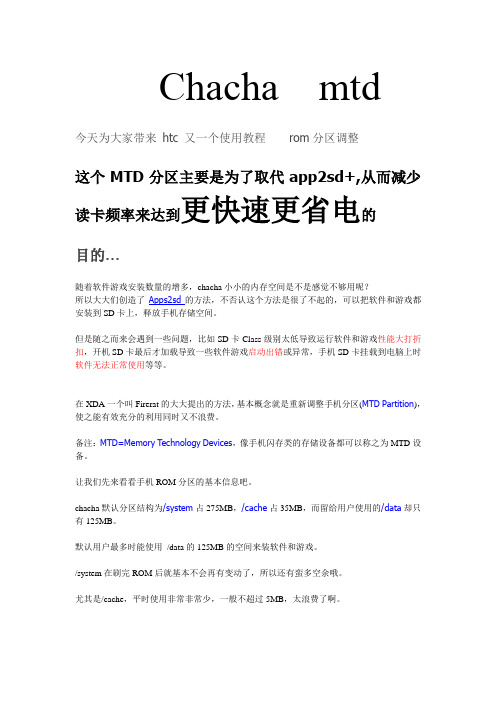
Chacha mtd今天为大家带来htc 又一个使用教程rom分区调整这个MTD分区主要是为了取代app2sd+,从而减少读卡频率来达到更快速更省电的目的…随着软件游戏安装数量的增多,chacha小小的内存空间是不是感觉不够用呢?所以大大们创造了Apps2sd的方法,不否认这个方法是很了不起的,可以把软件和游戏都安装到SD卡上,释放手机存储空间。
但是随之而来会遇到一些问题,比如SD卡Class级别太低导致运行软件和游戏性能大打折扣,开机SD卡最后才加载导致一些软件游戏启动出错或异常,手机SD卡挂载到电脑上时软件无法正常使用等等。
在XDA一个叫Firerat的大大提出的方法,基本概念就是重新调整手机分区(MTD Partition),使之能有效充分的利用同时又不浪费。
备注:MTD=Memory Technology Devices,像手机闪存类的存储设备都可以称之为MTD设备。
让我们先来看看手机ROM分区的基本信息吧。
chacha默认分区结构为/system占275MB,/cache占35MB,而留给用户使用的/data却只有125MB。
默认用户最多时能使用/data的125MB的空间来装软件和游戏。
/system在刷完ROM后就基本不会再有变动了,所以还有蛮多空余哦。
尤其是/cache,平时使用非常非常少,一般不超过5MB,太浪费了啊。
rom分区前后对比图这个可以对比电脑来理解,system好比电脑的c盘,装好系统后就放那不动了。
cache顾名思义相当于缓存,对于chacha,使用的也是非常少,属于电脑c盘的一部分。
而date则好比c盘以外的分区,这里才是我们装东西的地方。
整个rom是512M的,除去一些固件占用的空间大概就只有450M,分太多给system和cache显然是浪费,所以我们很有必要进行重新调整,扩大date分区好的,进入正题。
操作步骤:1.首先下载/c0jcyolfcs将三个文件拷贝到SD卡根目录备用。
黑莓9320刷机图文对照教程!简明!易懂!
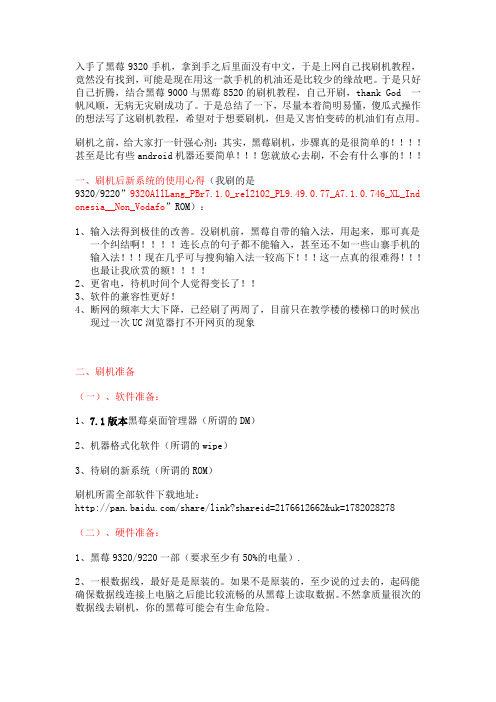
入手了黑莓9320手机,拿到手之后里面没有中文,于是上网自己找刷机教程,竟然没有找到,可能是现在用这一款手机的机油还是比较少的缘故吧。
于是只好自己折腾,结合黑莓9000与黑莓8520的刷机教程,自己开刷,thank God 一帆风顺,无病无灾刷成功了。
于是总结了一下,尽量本着简明易懂,傻瓜式操作的想法写了这刷机教程,希望对于想要刷机,但是又害怕变砖的机油们有点用。
刷机之前,给大家打一针强心剂:其实,黑莓刷机,步骤真的是很简单的!!!!甚至是比有些android机器还要简单!!!您就放心去刷,不会有什么事的!!!一、刷机后新系统的使用心得(我刷的是9320/9220”9320AllLang_PBr7.1.0_rel2102_PL9.49.0.77_A7.1.0.746_XL_Ind onesia__Non_Vodafo”ROM):1、输入法得到极佳的改善。
没刷机前,黑莓自带的输入法,用起来,那可真是一个纠结啊!!!!连长点的句子都不能输入,甚至还不如一些山寨手机的输入法!!!现在几乎可与搜狗输入法一较高下!!!这一点真的很难得!!!也最让我欣赏的额!!!!2、更省电,待机时间个人觉得变长了!!3、软件的兼容性更好!4、断网的频率大大下降,已经刷了两周了,目前只在教学楼的楼梯口的时候出现过一次UC浏览器打不开网页的现象二、刷机准备(一)、软件准备:1、7.1版本黑莓桌面管理器(所谓的DM)2、机器格式化软件(所谓的wipe)3、待刷的新系统(所谓的ROM)刷机所需全部软件下载地址:/share/link?shareid=2176612662&uk=1782028278(二)、硬件准备:1、黑莓9320/9220一部(要求至少有50%的电量).2、一根数据线,最好是是原装的。
如果不是原装的,至少说的过去的,起码能确保数据线连接上电脑之后能比较流畅的从黑莓上读取数据。
不然拿质量很次的数据线去刷机,你的黑莓可能会有生命危险。
MTK7620_路由器刷机说明

刷机说明
此处仅供参考,备份方法可能不对,请自行百度google
7620的机器刷机前,请先备份eeprom,待刷机后写入,保证自己的mac地址不丢失。
备份的mtd分区如下:
备份方法,我用的是简单的,首先我们先执行命令
cat /proc/mtd命令得到如上的截图,之后执行cd /dev下,进入dev目录,ls下可以看到如下图
可以看到刚刚我们查看的分区的文件,然后执行
cat mtd2>>111.bin这样就备份好了,111.bin可以随便取名xxx.bin,接下来就是考出这个文件,刷机后写入这个文件就OK 了
备份的文件如何加入到固件中,请按照如下步骤;
打开luci,即进入192.168.99.1看到如下图
点击上传之前你备份的文件,按步操作,提示写入成功之后,请恢复出厂设置
这里就完成所有操作了。
小米路由器青春版刷机教程

小米路由器青春版刷机教程如今的小米路由器跟很多智能设备一样,都可以进行刷新刷机,升级固件,但一般刷机是有比较大风险的,要谨慎操作,下面是店铺整理的小米路由器青春版刷机教程,仅供参考,小心刷机!小米路由器青春版刷机教程开启ssh首先登陆路由器管理界面192.168.31.1登录后任务栏地址会变为http://192.168.31.1/cgi-bin/luci/;stok=075a9192918557c27cdbcae2175281d9/web/hom e#router把你浏览器中的/web/home#router替换成/api/xqsystem/set_name_password?oldPwd=当前路由的密码&newPwd=admin备注:admin为你的新管理密码和root密码回车以后网页显示{"code":0}再次登录路由器把你浏览器中的/web/home#router替换成/api/xqnetwork/set_wifi_ap?ssid=tianbao&encryption=NO NE&enctype=NONE&channel=1%3B%2Fusr%2Fsbin%2Ftelnetd 然后等一会浏览器返回:{"msg":"未能连接到指定WiFi(Probe timeout)","code":1616}现在已经启用telnet登录路由器了 (备注:win10需控制面板添加telnet)————————————-————————————————————2016年10月26日更新,此步骤在新批次的产品上无效,显示为(未能连接到指定WiFi(Connecting)),则需根据sn码计算ssh连接密码,并且不再需要telnet连接。
计算方法请看 https:///s/1jIx29ym后续步骤的root密码都应修改为计算得到的密码。
MTD工具的安装、使用

MTD工具的安装、使用本文为转载一.下载源码包。
二.编译1.修改Makef ileCROSS=mipsel-linux-2.make3.将编译生成的可执行文件COPY到开发板上三.命令的使用使用命令前用cat /proc/mtd 查看一下mtdchar字符设备;或者用ls -l /dev/mtd*#cat /proc/mtddev: size erasesize namemtd0: 00c00000 00020000 "ROOTFS"mtd1: 00200000 00020000 "BOOTLOADER"mtd2: 00200000 00020000 "KERNEL"mtd3: 03200000 00020000 "NAND ROOTFS partition"mtd4: 04b00000 00020000 "NAND DATAFS partition"为了更详细了解分区信息用mtd_debug命令#mtd_debug inf o /dev/mtdX (不能使用mtdblockX, mtdblockX 只是提供用來mount 而已)mtd.ty pe = MTD_NORFLASHmtd.f lags =mtd.size = 12582912 (12M)mtd.erasesize = 131072 (128K)mtd.oobblock = 1mtd.oobsize = 0mtd.eccty pe = (unknown ECC ty pe - new MTD API may be?)regions = 0命令:f lash_erase作用:擦出指定范围内f lash的内容,如果不指定,默认擦出起始位置的第一块,使相应f lash变为全1 用法:f lash_erase MTD-dev ice [start] [cnt (# erase blocks)] [lock]MTD-dev ice:待擦出的分区,如/dev/mtd0start:起始位置设置,这里必须设置为0x20000(128K)的整数倍cnt: 从start开始计算,要擦出的块数lock: 写保护eg: ./f lash_erase /dev/mtd0 0x40000 5 //擦出mtd0分区上从0x40000开始的5块数据,128K/块命令:f lash_eraseall作用:擦出整个分区的数据,同时也会作坏块检测用法:f lash_eraseall [OPTION] MTD_DEVICE-q, --quiet 不显示打印信息-j, --jff s2 一jffs2 格式化分区eg: ./flash_eraseall -j /dev/mtd0命令:f lashcp作用:copy数据到f lash 中用法:usage: f lashcp [ -v | --v erbose ] <f ilename> <dev ice>f lashcp -h | --helpf ilename:待写入的数据dev ice: 写入的分区,如/dev/mtd0eg:f ilename制作:mkf s.jffs2 -e 0x20000 -d cq8401 -o cq8401.img -n //这里的-e 0x20000 必须更你芯片的erasesize 相等./f lashcp cq8401.img /dev/mtd0 // copy cq8401.img文件系统到/dev/mtd0分区中当然这个命令的功能跟dd if=/tmp/fs.img of=/dev/mtd0差不多命令:nandwrite作用:向nand f lash中写数据用法:nandwrite [OPTION] MTD_DEVICE INPUTFILE-a, --autoplace Use auto oob lay out-j, --jffs2 force jffs2 oob lay out (legacy support)-y, --y affs f orce y affs oob lay out (legacy support)-f, --f orcelegacy f orce legacy support on autoplacement enabled mtd dev ice-n, --noecc write without ecc-o, --oob image contains oob data-s addr, --start=addr set start address (def ault is 0)-p, --pad pad to page size-b, --blockalign=1|2|4 set multiple of eraseblocks to align to-q, --quiet don't display progress messages--help display this help and exit--v ersion output v ersion inf ormation and exiteg: ./nandwrite -p /dev/mtd0 /tmp/rootfs.jffs2命令:nanddump作用:dump出nand f lash一些信息,如:block size,erasesize,oobblock 大小,oob data ,page data等;同时也会作坏块检测用法:nanddump [OPTIONS] MTD-dev ice--help display this help and exit--v ersion output v ersion inf ormation and exit-f f ile --f ile=f ile dump to file-i --ignoreerrors ignore errors-l length --length=length length-o --omitoob omit oob data-b --omitbad omit bad blocks f rom the dump-p --prettyprint print nice (hexdump)-s addr --startaddress=addr start addresseg:./nanddump -p -f nandinf o.txt /dev/mtd0 //dump出nand f lash /dev/mtd0数据并保存到nandinf o.txt命令:mtd_debug作用: 对mtd 调试作用用法:usage: mtd_debug inf o <dev ice>mtd_debug read <dev ice> <offset> <len> <dest-f ilename>mtd_debug write <dev ice> <offset> <len> <source-f ilename>mtd_debug erase <dev ice> <off set> <len>eg:#./mtd_debug inf o /dev/mtd0 // 输出/dev/mtd0上的一些信息,这里必须用mtdx#./mtd_debug erase /dev/mtd0 0x0 0x40000 // 擦出/dev/mtd0 分区上从0x0开始的,128K*2 大小的数据#./mtd_debug write /dev/mtdblock0 ox0 0x360810 cq8401.img //向mtdblock0分区,写入 3.6M 大小的文件系统cq8401.img,这里最好用mtdblockx#./mtd_debug read /dev/mtdblock0 ox0 0x360810 read.img //从mtdblock0中读出 3.6M 数据保存到read.img# cmp -l cq8401.img read.img // 验证write to f lash 和read f rom flash 中的数据是否一致;也可以使用diff命令来比较另外针对nand f lash,mtd_debug这个工具来测试mtd驱动也不是很好,用nandwrite和nanddump这两个工具或许更好点。
斐讯k1(PSG1208)路由器刷机教程
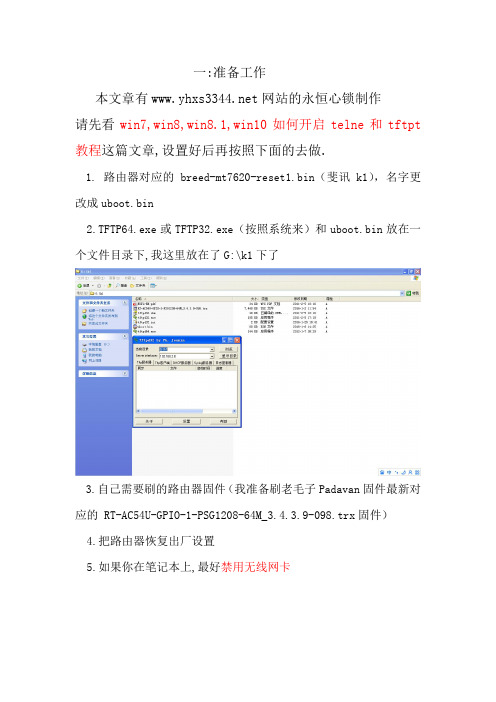
一:准备工作本文章有网站的永恒心锁制作请先看win7,win8,win8.1,win10如何开启telne和tftpt 教程这篇文章,设置好后再按照下面的去做.1. 路由器对应的 breed-mt7620-reset1.bin(斐讯k1),名字更改成uboot.bin2.TFTP64.exe或TFTP32.exe(按照系统来)和uboot.bin放在一个文件目录下,我这里放在了G:\k1下了3.自己需要刷的路由器固件(我准备刷老毛子Padavan固件最新对应的 RT-AC54U-GPIO-1-PSG1208-64M_3.4.3.9-098.trx固件)4.把路由器恢复出厂设置5.如果你在笔记本上,最好禁用无线网卡6.给有线网卡设置一个IP地址本文以WIN2003系统为例其中IP地址192.168.2.X 随便填写,但是默认网关要填写成路由器的IP地址.7.设置tftpd32.exe(tftpd64.exe)二:开始刷机1.把路由器连接到电脑上,打开CMD窗口输入ping 192.168.2.1 -t 看是否正常,如果丢包的话,建议更换路由器.我这里测试是正常的.如图所示.2.在CMD下输入telnet 192.168.2.1 ,输入账号密码都是admin出现如图所示说明登陆成功3.输入 cd /tmp 回车4.输入cat /proc/mtd 查看uboot名称那个我已经确认了是Bootloader5.备份mtd1.bin 和mtd0(完整的编程器固件)输入cat /dev/mtd1 >/tmp/mtd1.bin 备份一下原版uboot输入tftp -p -r mtd1.bin -l mtd1.bin 192.168.2.8 把备份的放到本机,要不一重启就白费事了.输入cat /dev/mtd0 >/tmp/mtd0.bin 备份一下原版完整的编程器固件输入tftp -p -r mtd0.bin -l mtd0.bin 192.168.2.8 把备份的放到本机,要不一重启就白费事了车7.输入 mtd_write write uboot.bin Bootloader 回车8.安装WinPcap_4_1_3.exe点Next点I Agree下图标示的不要勾选点Install安装安装完毕后,运行BreedEnter.exe9.插上电源.等待有这个窗口出现在浏览器里输入http://192.168.1.1/就可以进入不死模式点固件备份,选择EEPROM 备份一下备份完毕后点固件更新,会看到固件,后面有浏览,我们点浏览等待1分左右刷新页面输入帐号和密码都是admin 出现如下页面说明刷机成功。
提高路由性能 教你如何刷DD-WRT

提高路由性能教你如何刷DD-WRT不信忽悠,刷DD-WRT就是那么简单。
请先下载固件哦。
第一步:变身的华丽准备关闭无线网络,仅用网线将路由器的lan四口与电脑的网线接口连接。
如图一:第二步:让我们开始吧在浏览器中输入:一九二。
一六八。
零。
一后按回车,进入设置界面,在设置界面中,用户名填入:admin 密码留空,点击登录按钮。
如图二:第三步:初露锋芒选择“手动设置”,点击下一步按钮。
如图三:第四步:进入高潮阶段在主页面中依次点击“维护”——“固件升级”——“浏览”,定位到刚才下载的固件,最后点击“上传”按钮即可,即可看见升级页面。
点击“上传”按钮后,千万不要导致路由以及电脑的断电,同时放下手头的工作,看一会儿电视或者喝一杯茶,静等十分钟不要对路由器以及电脑有任何操作,否则路由可要就一命呜呼。
第五步:让我开始吧,变身已经完成等十分钟过去后,在浏览器地址栏中输入:一九二。
一六八。
一。
一,进入DD-WRT界面。
(如果输入后无效,先断开路由器电源,然后重新插上,然后再次进入即可)。
在初始界面的三栏中均输入“admin”,然后点击“***ge password”按钮。
出现输入密码的验证页面,用户名以及密码栏中均输入“admin”即可。
如图六第六步:让变英文为中文在页面中依次点击“Administration”——“Management”,然后将页面往下,接着我们会发现“Language”,将其改为寓意着中文的“Chinese simplified”,最后点击“Apply Sdettings”按钮即可。
如图七,八第七步:让我们上网咯依次点击“设置”——“基本设置”。
在连接类型中选择宽带接入方式,用的是ADSL所以就选用了PPPOE的方式。
接着在用户名和连接密码中填入运营商给出的连入信息,点击页面最下方的“应用”即可。
如图九第八步:杜绝蹭网,用防破解加密方式点击“无线”——“基本设置”,在无线网络模式中选择“仅G”提高路由器兼容性,如图十之后点击“无线安全”,在安全模式中选择“WPA Personal”,然后在WPA共享密钥中填入密码即可。
卡刷recovery教程
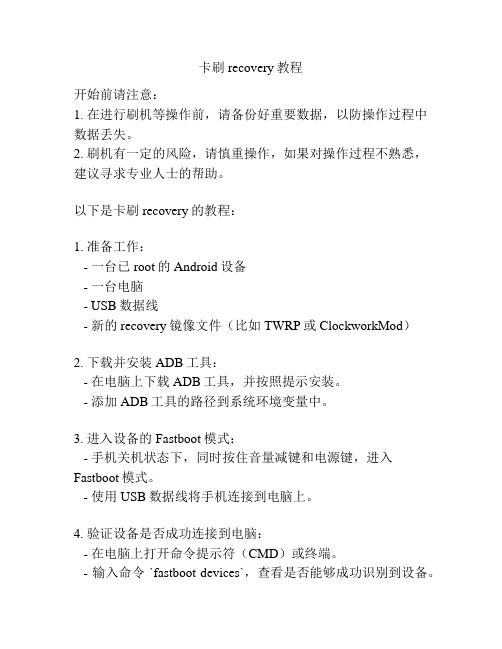
卡刷recovery教程开始前请注意:1. 在进行刷机等操作前,请备份好重要数据,以防操作过程中数据丢失。
2. 刷机有一定的风险,请慎重操作,如果对操作过程不熟悉,建议寻求专业人士的帮助。
以下是卡刷recovery的教程:1. 准备工作:- 一台已root的Android设备- 一台电脑- USB数据线- 新的recovery镜像文件(比如TWRP或ClockworkMod)2. 下载并安装ADB工具:- 在电脑上下载ADB工具,并按照提示安装。
- 添加ADB工具的路径到系统环境变量中。
3. 进入设备的Fastboot模式:- 手机关机状态下,同时按住音量减键和电源键,进入Fastboot模式。
- 使用USB数据线将手机连接到电脑上。
4. 验证设备是否成功连接到电脑:- 在电脑上打开命令提示符(CMD)或终端。
- 输入命令 `fastboot devices`,查看是否能够成功识别到设备。
5. 下载recovery镜像文件:- 在电脑上下载所需的recovery镜像文件,并保存到一个易于访问的位置。
6. 刷入recovery镜像文件:- 在命令提示符或终端中,输入以下命令:```fastboot flash recovery /path/to/recovery.img```其中,“/path/to/recovery.img”为你所下载的recovery镜像文件的路径。
7. 等待刷入过程完成:- 等待刷入过程完成,期间不要断开手机与电脑的连接。
- 在成功刷入后,输入以下命令重启设备:```fastboot reboot```8. 检查recovery是否成功刷入:- 关机状态下,按住音量加键和电源键,进入recovery模式。
- 如果能够成功进入安装的新recovery界面,则表示刷入成功。
通过以上步骤,您就可以成功刷入新的recovery镜像文件。
请谨慎操作,并确保对操作过程有一定的了解。
如果有任何问题,请及时寻求专业人士的帮助。
mtd分区的方法
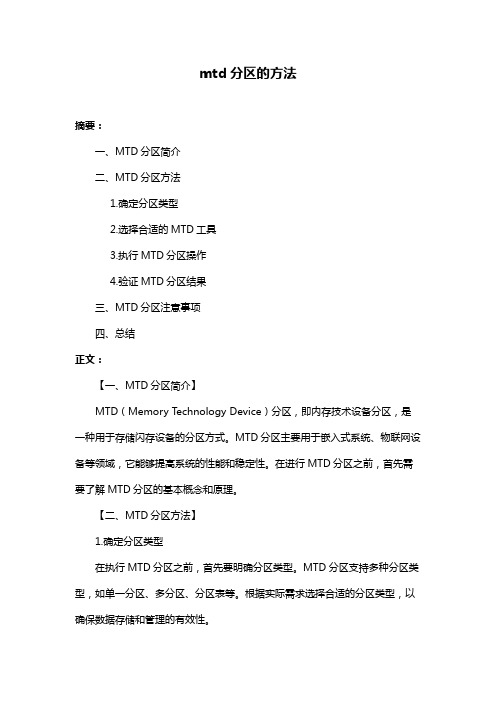
mtd分区的方法摘要:一、MTD分区简介二、MTD分区方法1.确定分区类型2.选择合适的MTD工具3.执行MTD分区操作4.验证MTD分区结果三、MTD分区注意事项四、总结正文:【一、MTD分区简介】MTD(Memory Technology Device)分区,即内存技术设备分区,是一种用于存储闪存设备的分区方式。
MTD分区主要用于嵌入式系统、物联网设备等领域,它能够提高系统的性能和稳定性。
在进行MTD分区之前,首先需要了解MTD分区的基本概念和原理。
【二、MTD分区方法】1.确定分区类型在执行MTD分区之前,首先要明确分区类型。
MTD分区支持多种分区类型,如单一分区、多分区、分区表等。
根据实际需求选择合适的分区类型,以确保数据存储和管理的有效性。
2.选择合适的MTD工具市面上有许多MTD工具可供选择,如Linux下的mtd-utils工具、Windows下的Win32MTD工具等。
选择合适的MTD工具能够简化分区操作,提高工作效率。
在选择MTD工具时,请确保工具与您的操作系统和硬件设备兼容。
3.执行MTD分区操作使用选定的MTD工具对设备进行分区。
具体操作步骤如下:1) 连接设备:将需要分区的闪存设备连接到计算机。
2) 加载驱动:根据设备类型和操作系统,加载相应的驱动。
3) 创建分区:使用MTD工具创建所需的分区。
创建分区时,需要设置分区的大小、起始地址等参数。
4) 填充分区:根据需求,对分区进行填充。
例如,可以写入引导程序、操作系统镜像等。
4.验证MTD分区结果完成分区操作后,需要对分区结果进行验证。
可以使用MTD工具提供的读写测试功能,或者通过操作系统来验证分区是否正确。
【三、MTD分区注意事项】1.在进行MTD分区时,请确保设备已关闭,以防止误操作导致数据丢失。
2.谨慎选择分区类型,不同类型的分区会影响设备的性能和数据管理。
3.针对不同类型的设备,选择合适的MTD工具。
不合适的工具可能导致分区失败或设备损坏。
自定义分区 MTD【安卓MTD】

超详细新人G7 MTD(自定义手机分区)方法----------------------------------------------------此教程某些文件可能只针对与G7,其他手机可供参考但切勿不了乱刷----------------------------------------------------折腾了两天,终于把小7的系统分区调整了,再也不用对着可怜的一点点/data 流泪了,期间找了很多资料对我的帮助很大,呵呵,不过因为都是经验丰富的人写的,所以很多关键之处带过,让我抓瞎了很久,这里我也贡献一下我的经验,给后来人了解一下。
介绍一下基本的概念先1.为什么要MTD(自定义分区)虽然自从android 2.3 系统之后,默认有了app2sd 功能可以把软件装在卡上但系统还是会在/data/dalvik-cache 目录里产生一些运行时必要的框架缓存所以虽然我们把软件装在了卡上,但系统的/data 空间也会慢慢变少一旦/data 空间被用光,卡上空间再多,你也不能再装新的软件了。
但G7 默认的/data 空间才100多M,坑爹啊,装一点点软件就满了。
/system,/cache 却经常空出几百M的空间放在那里所以我们要调整一下/system, /data, /cache 的大小,给它们重新分个区当然你也可以不用MTD,直接把/data/dalvik-cache 搬到sd卡上去,不过那样对sd卡的要求比较高,这就需要你自己衡量咯。
2.如何知道你的手机现在的分区各是多少?去网上下载一个adb 的软件,它是专门用来连接pc和android手机的一个命令行程序一般包含一个adb.exe 程序和两个androidusb驱动。
(这里可以下载/down/index/7479517A9390)下载完成后,用usb连接手机,并把adb相关的文件都放在c:\windows\system32目录然后开始菜单-> 运行-> cmd -> adb shell 进入adb shell 模式这时候你就可以在shell 运行一些命令来对手机进行操作了.输入df -h 就可以看到现在你的各个分区是多少一般来说,/system 分区在刷完rom后不会变动太大,/cache 分区需要20m左右,所以你可以看看你能省下多少空间给/data。
- 1、下载文档前请自行甄别文档内容的完整性,平台不提供额外的编辑、内容补充、找答案等附加服务。
- 2、"仅部分预览"的文档,不可在线预览部分如存在完整性等问题,可反馈申请退款(可完整预览的文档不适用该条件!)。
- 3、如文档侵犯您的权益,请联系客服反馈,我们会尽快为您处理(人工客服工作时间:9:00-18:30)。
最简洁刷MTD方法
在此准备工作就不赘述了,能想到刷MTD的机油肯定是有一点储备的。
当然不排除有不知的朋友~ ~那就提一下吧,如果你会刷rom那就太简单不过了,如果不会请度娘,把它学会在来吧。
呵呵。
步入正题:
一: 前提
1.:root,recovery5.0以上(必须英文版本,汉化版出问题自负!)
2.下载FR-boot-v1.5.6-CustomMTD_S.zip
FR-recovery-v1.5.6-CustomMTD_S.zip(如果链接失效请分别复制文件名百度,网上有很多)
3.创建文档mtdpartmap.txt 内容为mtd 200 20 提示:200为你所刷
rom所占实际大小,不是你的压缩包大小。
20为缓存大小,数字有你定,安
卓2.x.x推荐20.
4.准备好你的rom
5.然后把以上文件放到sd卡根目录。
到此准备工作完成,简单吧!
二:操作:recovery模式下:
a.通过音量+,音量- 上下选择进入mount & storage,依次format system,data,cache,boot
在这个过程中要非常注意,不要把你的sdcard给format 掉了
b.通过返回键,进入recovery 主目录,然后选择install zip from sdcard,然后选择FR-recovery-v1.5.6-CustomMTD_S.zip
c.完成上一步以后,注意看手机屏上的提示,需要重新format system,data,cache
d.format完成之后,进入recovery 主目录,选择advance, reboot recovery
e.重启进入recovery 后,安装你在第7步选择的rom
f.然后再回到recovery 主目录,install zip from card,选择安装FR-boot-v1.5.6-CustomMTD_S.zip
h.重启手机进入系统,大功告成,剩下的就是恢复你的数据了
步骤转自安卓论坛
1.。
